OneNoteis een krachtig hulpmiddel om notitieste organiseren en te beheren. Het gebruik van tijdstempelsen pagina-templates kan de efficiëntie van je notities aanzienlijk verhogen. Met deze functies meld je je niet alleen op een memorabele manier, maar kun je ook je informatie beter structureren en visualiseren.
Belangrijkste inzichten
- Het invoegen van tijdstempels maakt het mogelijk om belangrijke momenten direct in je notities vast te leggen.
- Paginatemplates helpen om een snelle en consistente structuur in je notities te bereiken.
- OneNote biedt verschillende templates voor verschillende behoeften, of het nu gaat om college-notities of projectoverzichten.
Tijdstempels invoegen
Om tijdstempels in je notities in te voegen, volg je deze stappen:
Eerst open je OneNote en maak je een nieuwe pagina aan. Al bij het aanmaken van de pagina wordt de huidige datum automatisch ingevoegd. Om de datum en tijd handmatig aan te passen, klik je op het bijbehorende icoon in het menu.
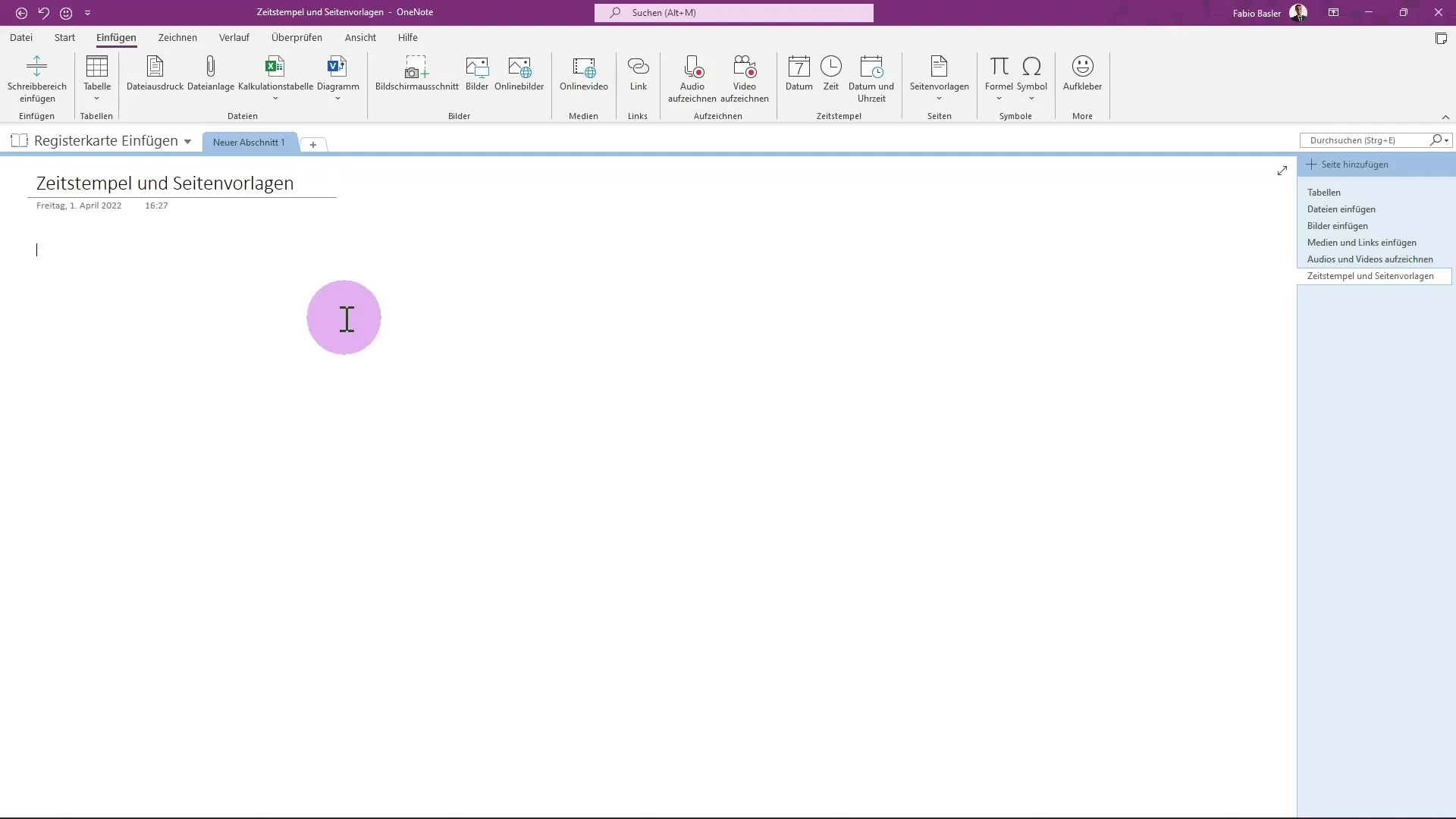
Er opent een kalendermenu waarin je de gewenste datum kunt selecteren. Hier heb je de mogelijkheid om bijvoorbeeld 5 mei te kiezen en de tijd aan te passen naar 20:30 uur. Bevestig de keuze met "OK".
Bovendien kun je de huidige datum en tijd heel eenvoudig automatisch invoegen. Je kunt ook beide samenvoegen en in de tekst laten verschijnen.
Gebruik van pagina-templates
OneNote biedt een verscheidenheid aan pagina-templates die je helpen bij het structureren van je notities. Om toegang te krijgen tot de pagina-templates, selecteer je het desbetreffende gedeelte in het menu.
Wanneer je het benodigde type template kiest, bijvoorbeeld "Gedetailleerde college-notities", kun je onmiddellijk de complete template gebruiken. In de template zie je al titels, huiswerkvelden en belangrijke punten die je kunt invullen.
Deze templates zijn bijzonder handig, omdat je direct informatie kunt invoeren zonder een nieuwe structuur te hoeven ontwerpen. Je vindt verschillende icoontjes en symbolen die je notities visueel verbeteren.
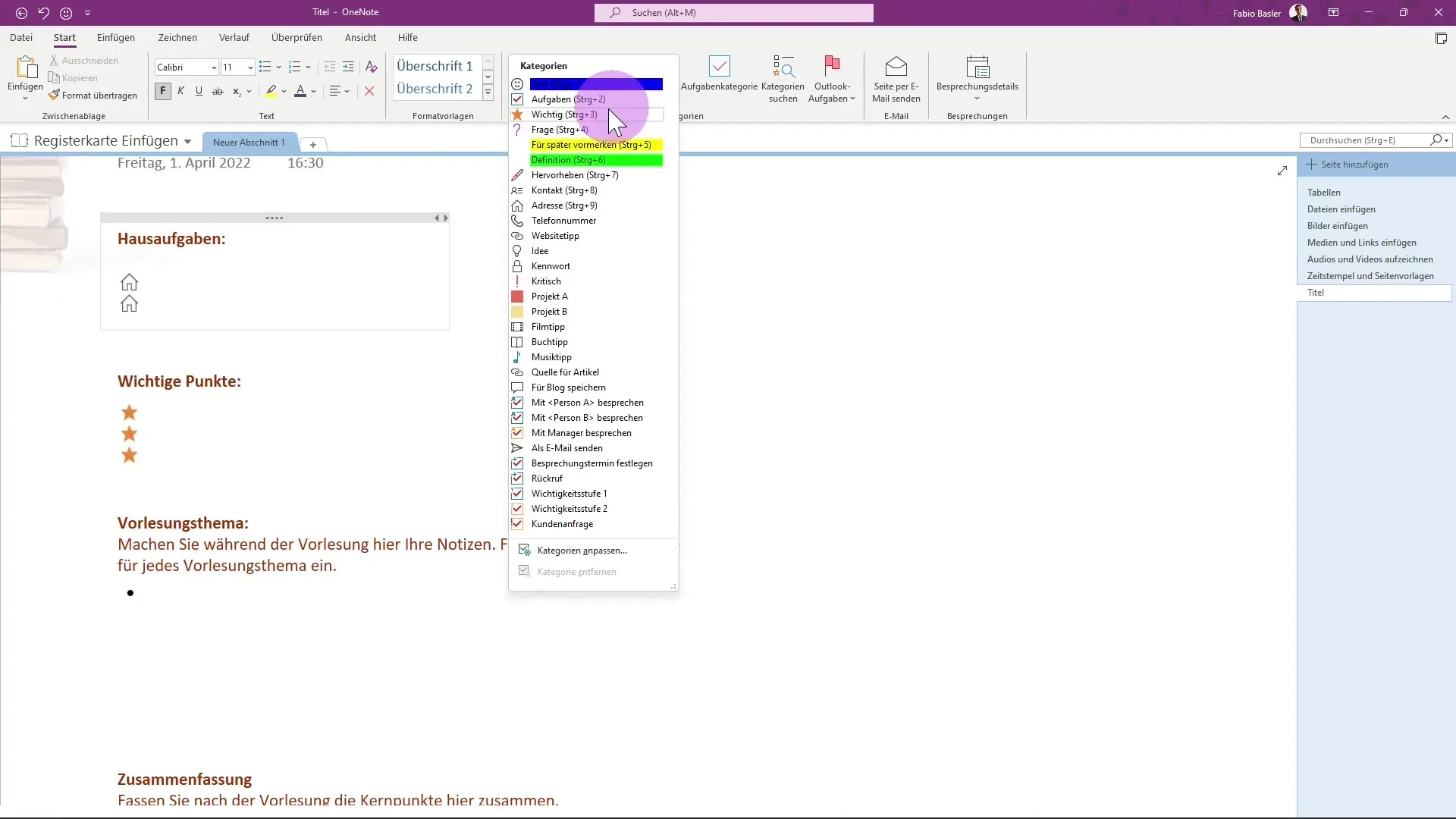
Om de pagina-templates te selecteren, ga je naar de rechterkant van de gebruikersinterface. Daar wordt je een menubalk getoond waarmee je verschillende templates kunt aanbrengen. Dit menu kun je ook aanpassen of vergroten.
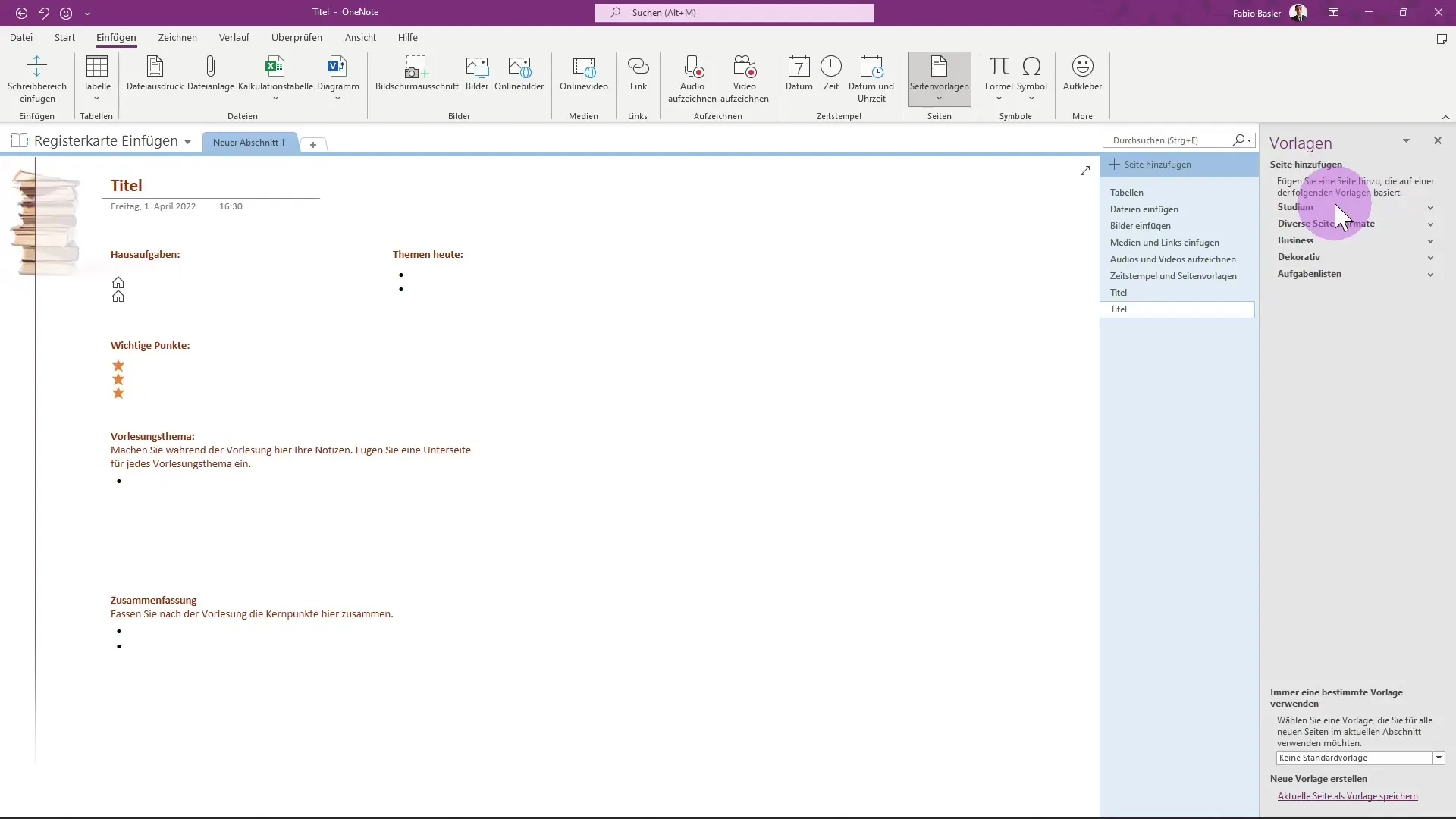
Kies bijvoorbeeld "Business-templates" en kies voor een projectoverzicht. In dit formaat kun je direct project- en bedrijfsnamen invoegen en een beschrijving van je doelen en meer.
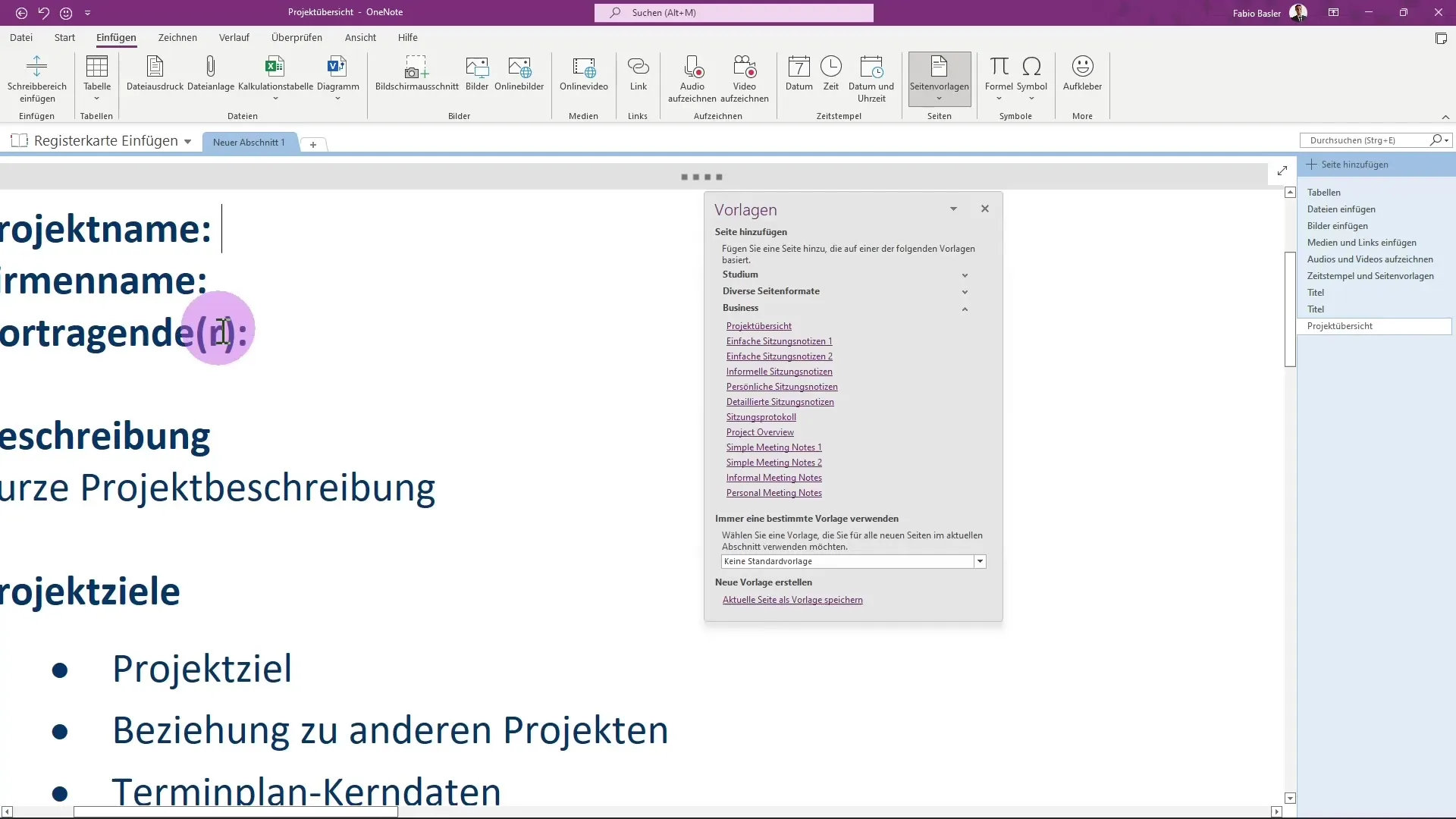
Zo zie je ook dat je veel flexibiliteit hebt om notities te vormen die aan je behoeften voldoen. De mogelijkheden zijn bijna onbeperkt, omdat er pagina-templates zijn voor veel verschillende situaties.
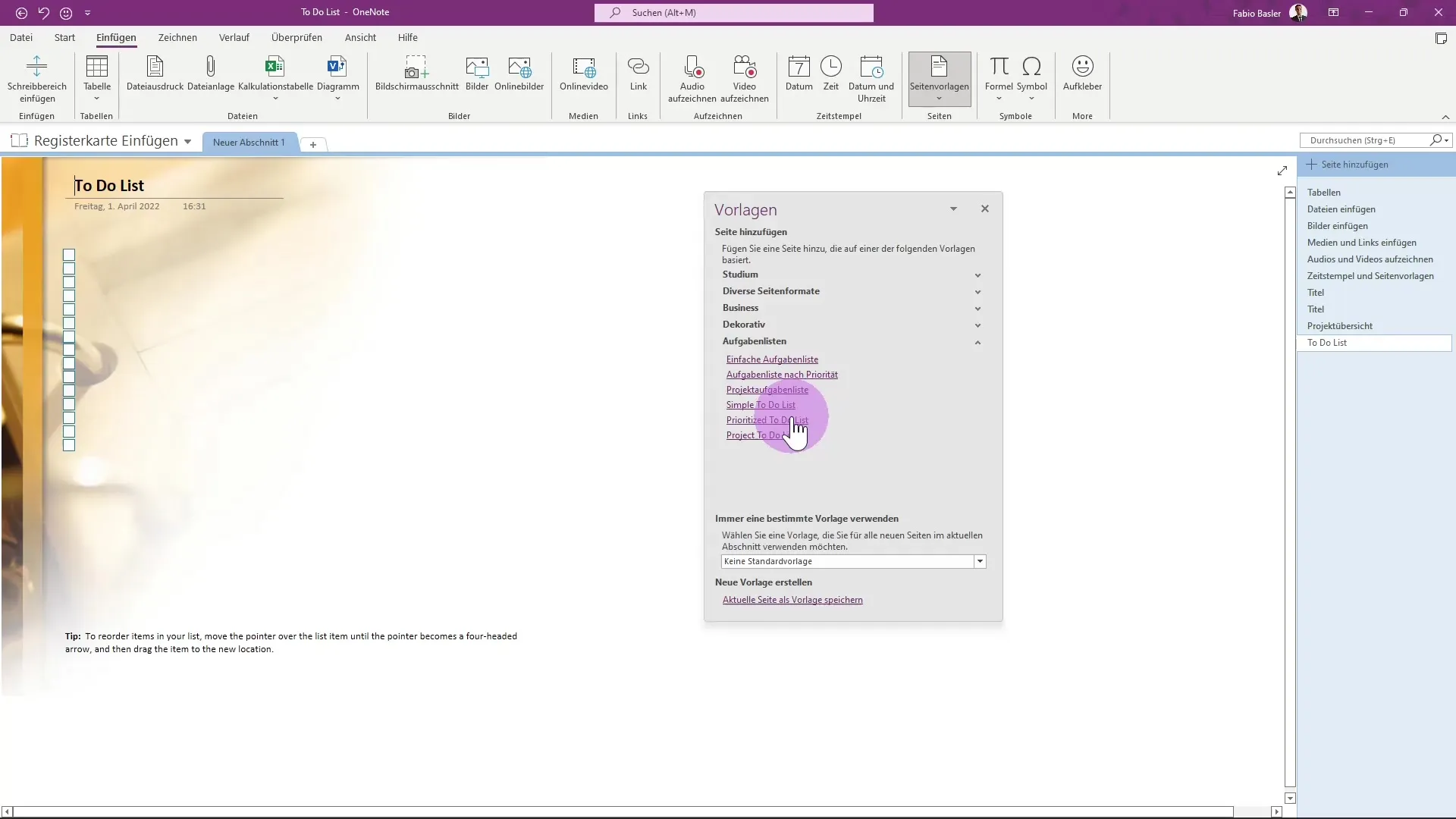
Samenvatting – Handleiding voor het invoegen van tijdstempels en pagina-templates in OneNote
Het invoegen van tijdstempels en het gebruiken van pagina-templates in OneNote zijn uitstekende manieren om je notities helder te structureren en de efficiëntie van je werk te verhogen. De stappen om tijdstempels aan te passen en het gebruiken van kant-en-klare templates maken het invoeren van notities sneller en eenvoudiger. Gebruik deze functies om je notities optimaal te maken, of het nu voor school, studie of werk is.
FAQ
Hoe voeg ik een tijdstempel in OneNote in?Om een tijdstempel in te voegen, klik je op het datumveld en selecteer je de gewenste datum en tijd.
Kan ik bestaande pagina-templates in OneNote aanpassen?Ja, je kunt de pagina-templates aanpassen en verschillende templates kiezen die aan jouw behoeften voldoen.
Waar vind ik pagina-templates in OneNote?De pagina-templates vind je in de menubalk aan de rechterkant van de gebruikersinterface onder hetkopje pagina-templates.


